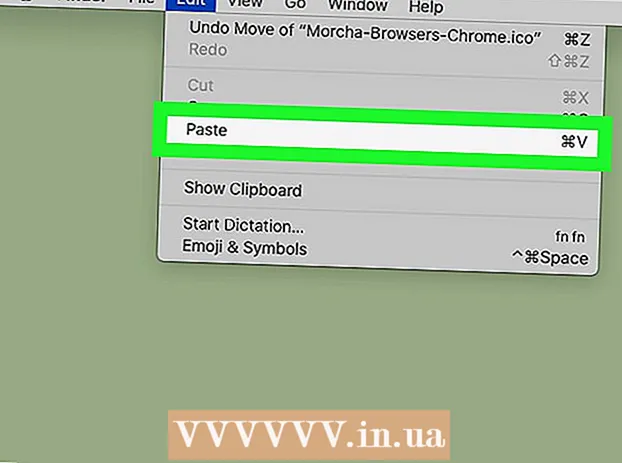Autor:
John Stephens
Data Creației:
24 Ianuarie 2021
Data Actualizării:
1 Iulie 2024
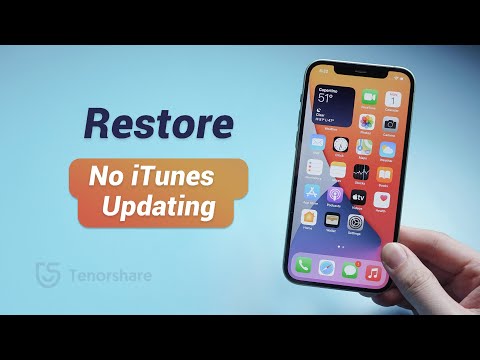
Conţinut
Acest wikiHow vă învață cum să restaurați o copie de rezervă a iPhone-ului fără a actualiza la cea mai recentă versiune de iOS în acest proces.
Pași
Metoda 1 din 3: Utilizați modul de recuperare (iPhone 7)
Conectați iPhone la computer. Conectați capătul cablului USB la portul USB de pe computer, apoi conectați capătul încărcătorului la portul de încărcare iPhone de pe partea de jos a telefonului.

Deschide iTunes. Aplicația albă are note muzicale multicolore.- Dacă sincronizarea automată este activată cu iTunes, aplicația se deschide imediat ce conectați telefonul.
- Dacă iTunes era deja deschis când v-ați conectat la iPhone, opriți-l și reporniți-l.

Faceți clic pe pictograma dispozitivului în formă de iPhone din stânga sus a ferestrei iTunes.
Clic Faceți backup acum (Faceți backup acum). Această opțiune se află sub rubrica „Copiere de rezervă și restaurare manuală” din secțiunea „Copii de rezervă”.
- Va dura câteva minute.

Opriți iPhone-ul. Țineți apăsat butonul Blocare din partea dreaptă a telefonului, apoi glisați comutatorul glisați la putere (glisați la oprire) în partea de sus a ecranului spre dreapta.
Țineți apăsat butonul de blocare timp de 3 secunde. În a treia secundă, nu eliberați încă butonul Blocare.
Începeți să apăsați butonul de reducere a volumului. Trebuie să țineți apăsat butonul de reducere a volumului și butonul Acasă pentru următoarele 10 secunde.
- Butonul Blocare trebuie ținut apăsat timp de 13 secunde din proces.
Eliberați butonul Blocare la sfârșitul celei de-a 13-a secunde. Păstrați butonul de reducere a volumului neschimbat până când o fereastră pop-up din iTunes spune că un dispozitiv în modul de recuperare a fost recunoscut.
Clic Restaurare iPhone (Recuperați iPhone) pe computer. O fereastră de preferințe va apărea pe ecranul iTunes al computerului, astfel încât să puteți alege o dată de recuperare.
Faceți clic pe caseta de lângă „Nume iPhone”. Această opțiune va apărea într-o fereastră pop-up. Unele copii de rezervă recente (inclusiv cea pe care tocmai ați creat-o) vor apărea în meniul derulant.
Faceți clic pe o copie de rezervă, apoi faceți clic pe Restabili (Restabili). iPhone-ul va fi restaurat fără actualizarea la cea mai recentă versiune iOS. publicitate
Metoda 2 din 3: utilizați modul de recuperare (iPhone 6S și versiuni anterioare)
Conectați iPhone la computer. Conectați capătul cablului USB la portul USB de pe computer, apoi conectați capătul încărcătorului la portul de încărcare iPhone de pe partea de jos a telefonului.
Deschide iTunes. Aplicația albă are note muzicale multicolore.
- Dacă aveți sincronizarea automată activată cu iTunes, aplicația se deschide imediat ce conectați telefonul.
- Dacă iTunes era deja deschis când v-ați conectat la iPhone, opriți-l și reporniți-l.
Faceți clic pe pictograma dispozitivului în formă de iPhone din stânga sus a ferestrei iTunes.
Clic Faceți backup acum. Această opțiune se află sub rubrica „Copiere de rezervă și restaurare manuală” din secțiunea „Copii de rezervă”.
- Va dura câteva minute.
Deconectați iPhone de la iTunes. Vă veți reconecta în aproximativ un minut, deci nu dezactivați iTunes.
Opriți iPhone-ul. Țineți apăsat butonul Blocare din partea dreaptă a telefonului (iPhone 6 sau o versiune ulterioară) sau deasupra șasiului telefonului (iPhone 5S sau o versiune anterioară), apoi glisați comutatorul. glisați la putere partea de sus a ecranului spre dreapta.
Țineți apăsată tasta Acasă de pe iPhone. Butonul este rotund și este situat în partea de jos a ecranului telefonului. De îndată ce începeți să țineți apăsată tasta Acasă, treceți la pasul următor.
Conectați iPhone-ul la computer. Faceți acest lucru în timp ce țineți apăsată tasta Acasă.
- Acest proces nu funcționează întotdeauna. Dacă apare ecranul Blocare ecran, trebuie să opriți telefonul și să încercați din nou.
Eliberați tasta Acasă după ce vedeți pictograma iTunes. Pictograma iTunes va apărea pe ecranul iPhone imediat după sigla Apple. Veți vedea imaginea cablului de încărcare sub pictograma iTunes.
Clic Restaurare iPhone pe computer. O fereastră de preferințe va apărea pe ecranul iTunes al computerului, astfel încât să puteți alege o dată de restaurare.
Faceți clic pe caseta de lângă „Nume iPhone”. Această opțiune va apărea într-o fereastră pop-up. Unele copii de rezervă recente (inclusiv cea pe care o creați) vor apărea în meniul derulant.
Faceți clic pe o copie de rezervă, apoi faceți clic pe Restabili. iPhone-ul va fi restaurat fără actualizarea la cea mai recentă versiune iOS. publicitate
Metoda 3 din 3: utilizați Cydia pe un iPhone jailbreak
Faceți o copie de rezervă a datelor importante. Asigurați-vă că fișierele importante sunt copiate, deoarece acest proces va șterge tot conținutul de pe iPhone (păstrați doar versiunea jailbreak și sistemul de operare iOS).
- Nu putem utiliza backupul iTunes deoarece restaurarea va elimina versiunea jailbreak.
Deschideți Cydia pe un iPhone jailbreak. Dacă iPhone-ul dvs. este deja jailbreakat, procedarea în primul mod va face ca telefonul să cadă într-un proces repetitiv.
Clic Surse (Sursă). Vor fi afișate depozitele care conțin pachetele pe care Cydia le poate găsi.
Clic Editați | × (Editați) apoi faceți clic pe Adăuga (Mai Mult). Acest lucru vă va permite să importați noul depozit.
Introduceți noua adresă de depozit Cydia. Introduceți următoarea adresă URL în câmpul de date URL care apare după ce o apăsați Adăuga:
- .
Clic Adăugați sursă (Adăugați sursă). Depozitul pe care l-ați importat va fi adăugat la lista de surse Cydia.
Căutați cuvântul cheie „iLEX RAT” în Cydia. Vor apărea mai multe rezultate ale căutării.
Faceți clic pe opțiune iLEX R.A.T.. Asigurați-vă că alegeți cea potrivită.
Clic Instalare (Setări), apoi apăsați A confirma (A confirma). Pachetul ILEX R.A.T. va începe să se instaleze.
Deschideți aplicația iLEX R.A.T. aflat în ecranul de pornire. Aplicația are o pictogramă a mouse-ului pe un fundal galben. Va apărea o serie de opțiuni diferite.
Clic iLEX RESTORE (Restabiliți iLEX) apoi faceți clic pe A confirma. Recuperarea personalizată va începe. Toate datele vor fi șterse și firmware-ul va fi restaurat. Nu veți pierde versiunea jailbreak prin această metodă de recuperare și nu veți fi obligat să instalați cea mai recentă versiune iOS. publicitate